Tüm çalışma kitabında arama yapmak için nasıl ayarlanır?
Excel'de, Bul ve Değiştir fonksiyonunu kullandığınızda, varsayılan olarak geçerli çalışma sayfasında arama yapılır. Eğer her zaman tüm çalışma sayfalarında arama yapmak istiyorsanız, Bul ve Değiştir iletişim kutusundaki Seçenekler düğmesi altında Sayfa'yı Çalışma Kitabı'na değiştirmeniz gerekir ve her seferinde çalışma kitabını etkinleştirmeniz gerekir. Peki, bunu varsayılan olarak aktif çalışma sayfası yerine tüm çalışma kitabında arama yapacak şekilde nasıl ayarlayabilirsiniz?
VBA kodu ile her zaman tüm çalışma kitabında arama yapın
Kutools for Excel ile her zaman tüm çalışma kitabında arama yapın
 VBA kodu ile her zaman tüm çalışma kitabında arama yapın
VBA kodu ile her zaman tüm çalışma kitabında arama yapın
Aslında, Excel'de arama kapsamını varsayılan olarak tüm çalışma kitabına değiştirmenin doğrudan bir yolu yoktur, ancak aşağıdaki VBA kodunu bir çözüm olarak uygulayabilirsiniz. Bu kodla, bu çalışma kitabını her açışınızda arama kapsamını değiştirmek zorunda kalmazsınız.
1. Microsoft Visual Basic for Applications penceresini açmak için ALT + F11 tuşlarını basılı tutun.
2. Ekle > Modül'e tıklayın ve aşağıdaki kodu Modül Penceresine yapıştırın.
VBA kodu: Her zaman tüm çalışma kitabında arama yapın:
Sub FindReplace_WB()
'Updateby Extendoffice
Dim ws As Worksheet
Dim xFind As String
Dim xRep As String
Application.ScreenUpdating = False
On Error Resume Next
xFind = Application.InputBox("Find what", "Kutools for Excel", "", , , , , 2)
xRep = Application.InputBox("Replace with", "Kutools for Excel", "", , , , , 2)
If xFind = "" Then
MsgBox "wrong...", vbInformation, "Kutools for Excel"
Exit Sub
End If
For Each ws In ThisWorkbook.Worksheets
ws.UsedRange.Replace What:=xFind, Replacement:=xRep, LookAt:=xlWhole
Next ws
On Error GoTo 0
Application.ScreenUpdating = True
End Sub
3. Ardından bu kodu çalıştırmak için F5 tuşuna basın ve açılan diyalog kutularında, lütfen metin değerlerini sırasıyla Bulunacak metin ve Değiştirilecek metin kutularına yazın, ekran görüntüsüne bakın:

4. Ve sonra Tamam'a tıklayın, tüm çalışma kitabındaki değiştirmek istediğiniz tüm değerler, gerekli değerlerle değiştirilmiştir.
5. Lütfen çalışma kitabını Excel Makro Etkinleştirilmiş Çalışma Kitabı formatında kaydedin ve bir dahaki sefere bu çalışma kitabını açtığınızda her zaman tüm çalışma kitabında arama yapmak için bu kodu uygulayabilirsiniz.
 Kutools for Excel ile her zaman tüm çalışma kitabında arama yapın
Kutools for Excel ile her zaman tüm çalışma kitabında arama yapın
Eğer Kutools for Excel'iniz varsa, Gezinme Bölmesi yardımcı programıyla, ihtiyacınıza göre bir çalışma sayfasında, tüm çalışma kitabında veya birden fazla açık çalışma kitabında her zaman bul ve değiştir yapabilirsiniz.
Kutools for Excel'i yükledikten sonra, lütfen şu adımları izleyin:
1. Kutools > Gezinme'ye tıklayın, ekran görüntüsüne bakın:

2. İçinde Gezinme bölmesinde, tıklayın ![]() düğmesine gidin Gezinme Seçenekleri, seçenek merkezinde, lütfen ihtiyacınıza göre varsayılan kapsamı belirtin Bul ve Değiştir bölümünde, bu durumda ben seçeceğim Geçerli Çalışma Kitabı, ekran görüntüsüne bakın:
düğmesine gidin Gezinme Seçenekleri, seçenek merkezinde, lütfen ihtiyacınıza göre varsayılan kapsamı belirtin Bul ve Değiştir bölümünde, bu durumda ben seçeceğim Geçerli Çalışma Kitabı, ekran görüntüsüne bakın:

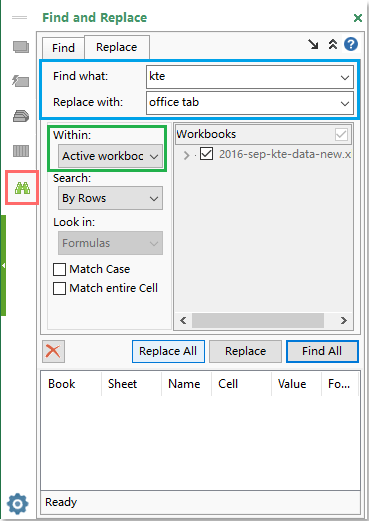
3. Sonra tıklayın Tamam düğmesine basın, çalışma kitabını kapatıp yeniden açarak ayarların etkili olmasını sağlayın ve şimdi, gidin Gezinme bölmesine tıklayın ![]() düğmesine basın ve etkinleştirin Bul ve Değiştir fonksiyonunu. İçinde Bul ve Değiştir bölmesinde, lütfen aşağıdaki işlemleri yapın:
düğmesine basın ve etkinleştirin Bul ve Değiştir fonksiyonunu. İçinde Bul ve Değiştir bölmesinde, lütfen aşağıdaki işlemleri yapın:
(1.) İçinde bölümünde, varsayılan kapsamın Geçerli Çalışma Kitabı olarak değiştiğini görebilirsiniz;
(2.) Değiştir sekmesi altında, ayrı ayrı bulmak ve değiştirmek istediğiniz metni Bulunacak metin ve Değiştirilecek metin kutusuna girin;
(3.) Ardından, ihtiyaç duyduğunuz aktif çalışma kitabındaki metni değiştirmek için Tümünü Değiştir düğmesine tıklayın.
4. Artık, herhangi bir çalışma kitabını açtığınızda ve Kutools'un bu Bul ve Değiştir yardımcı programını kullandığınızda, arama kapsamı varsayılan olarak aktif çalışma kitabıdır.
En İyi Ofis Verimlilik Araçları
Kutools for Excel ile Excel becerilerinizi güçlendirin ve benzersiz bir verimlilik deneyimi yaşayın. Kutools for Excel, üretkenliği artırmak ve zamandan tasarruf etmek için300'den fazla Gelişmiş Özellik sunuyor. İhtiyacınız olan özelliği almak için buraya tıklayın...
Office Tab, Ofis uygulamalarına sekmeli arayüz kazandırır ve işinizi çok daha kolaylaştırır.
- Word, Excel, PowerPoint'te sekmeli düzenleme ve okuma işlevini etkinleştirin.
- Yeni pencereler yerine aynı pencerede yeni sekmelerde birden fazla belge açıp oluşturun.
- Verimliliğinizi %50 artırır ve her gün yüzlerce mouse tıklaması azaltır!
Tüm Kutools eklentileri. Tek kurulum
Kutools for Office paketi, Excel, Word, Outlook & PowerPoint için eklentileri ve Office Tab Pro'yu bir araya getirir; Office uygulamalarında çalışan ekipler için ideal bir çözümdür.
- Hepsi bir arada paket — Excel, Word, Outlook & PowerPoint eklentileri + Office Tab Pro
- Tek kurulum, tek lisans — dakikalar içinde kurulun (MSI hazır)
- Birlikte daha verimli — Ofis uygulamalarında hızlı üretkenlik
- 30 günlük tam özellikli deneme — kayıt yok, kredi kartı yok
- En iyi değer — tek tek eklenti almak yerine tasarruf edin